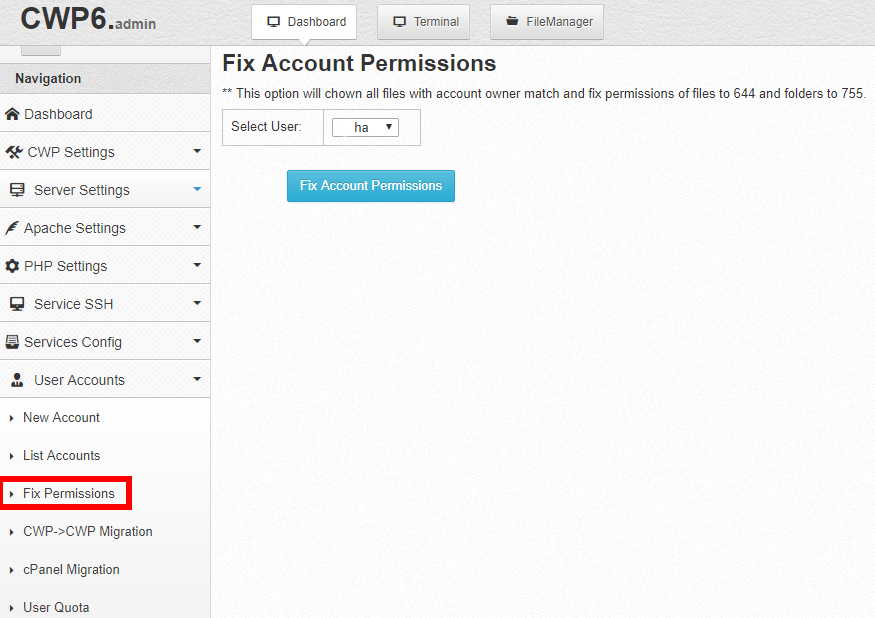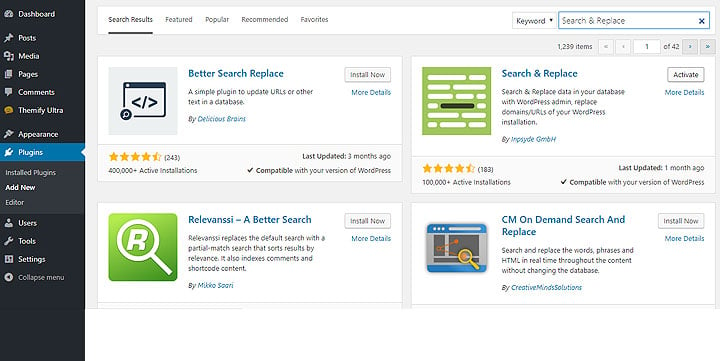Мақала анықтамалығы
WordPressЖылжымалы оқулық: веб-сайтты тасымалдау кеңістігі үшін домен атауын қалай өзгертуге болады?
байланыстыЧен ВэйлянЖауапты веб-сайттардың бірінде сезімтал сөздер (Қытай мемлекет басшыларының аты-жөні) пайда болды, бірақ күтпеген жерден олар құрлықтағы Қытайда бұғатталды және оларға кіру мүмкін болмады.
Бақылау көрсеткендей, көптеген заңды шетелдік веб-сайттар бар, олар сезімтал сөздердің пайда болуына байланысты қытайлық желі брандмауэрімен бұғатталған, сондықтан біз не істесек те.жаңа медиаНемесеЭлектрондық коммерцияВеб-сайтты пайдалану кезінде сіз веб-сайтта құпия сөздердің бар-жоғына ерекше назар аударуыңыз керек және бұғаттау қаупін азайту үшін сезімтал сөздерді сүзгілеу технологиясын пайдалануыңыз керек.
Веб-сайт домен атауының бұғатталғанын қалай анықтауға болады?Сіз осы мақалаға сілтеме жасай аласыз:«Веб-сайт домен атауы IP бұғатталған болса, не істеуім керек?Қытайдың брандмауэрін анықтау сұрауы«
Бұл мақалада WordPress домендік атауларды жылжыту және өзгерту бойынша оқулықтар жинақталған.Жалпы айтқанда, веб-сайтты жылжыту қадамдары келесідей:
- XNUMX. Блог веб-сайт файлдары мен дерекқорларының сақтық көшірмесін жасау;
- XNUMX. Веб-сайт файлдарын жаңа кеңістікке тасымалдаңыз және дерекқорды жаңа кеңістікке импорттаңыз;
- XNUMX. Веб-сайт конфигурациясын және дерекқорды өзгерту;
- XNUMX. Жаңа домен атауын өзгерту;
- XNUMX. Тасымалдау нәтижелерін тексеріңіз.
WordPress веб-сайты қозғалатын 3 жағдай бар
- 1. Домен атауын емес, бос орынды өзгертіңіз
- 2. Бос орынды өзгертпей домен атауын өзгертіңіз
- 3. Домен атауын өзгертіңіз, бос орынды да өзгертіңіз
XNUMX. Блог веб-сайт файлдары мен дерекқорларының сақтық көшірмесін жасаңыз
1) Блог файлын бастапқы кеңістікте жүктеп алыңыз және сақтық көшірмесін жасаңыз:
- Түпнұсқа кеңістік онлайн декомпрессияны қолдаса, жүктеп алу өлшемі кішірейіп, уақытты үнемдеу үшін буып-түйіп, жүктеп алу ұсынылады.
- (Егер менде мақала жаңартулары болса, жергілікті жүйемен синхрондау және сақтық көшірме жасау үшін мен негізінен FTP пайдаланамын. Бұл әдет барлығында болғаны дұрыс, әйтпесе кенеттен болған апат сізді өкінеді!)
2) Дерекқордың сақтық көшірмесін жасау:
- өтуге қабілеттіPhpMyAdmin, Empire Backup King немесе WP-DBManager сияқты дерекқордың сақтық көшірмесін жасау қосылатын модулі арқылы таныс жолды таңдауға болады.
Қосымша WordPress веб-сайттарын жылжыту бойынша оқулықтар▼
XNUMX. Блог файлын жүктеп салыңыз және дерекқорды импорттаңыз
1) Жаңа кеңістікке блог файлдарын жүктеп салу үшін FTP пайдаланыңыз. Жүктеп алу сияқты, егер жаңа кеңістік онлайн декомпрессияны қолдаса, орау және жүктеп салу ұсынылады, бұл көп уақыт пен трафикті үнемдейді.
- Әдетте WordPress каталогы public_html/ астында болады, сондықтан public_html/ каталогындағы файлдарды жаңа хосттың public_html/ ішіне жүктеп салыңыз.
2) Дерекқорды импорттау: PHPMyAdmin, Empire Backup King мұны істей алады.
- Жаңа хостта дерекқор жасау керек, содан кейін бұрын экспорттаған дерекқорды импорттау керек.
3) SSH арқылы пайдаланыңыз MySQL Дерекқорды импорттау пәрмені ▼
XNUMX. Веб-сайт конфигурациясын және дерекқорды өзгерту (кілт)
1) wp-config файлын өзгертіңіз, оны Блокнот арқылы өзгертпегеніңіз жөн, notepad++ немесе UltraEdit сияқты редакторды пайдаланыңыз жәнеMySQL деректер қорыАқпарат келесідей жаңа кеңістіктің дерекқор ақпаратына өзгертіледі:
/** WordPress 数据库的名称 */
define('DB_NAME', '你的新空间数据库名称');
/** MySQL 数据库用户名 */
define('DB_USER', '你的数据库用户名');
/** MySQL 数据库密码 */
define('DB_PASSWORD', '你的数据库登录密码');
/** MySQL 主机 */
define('DB_HOST', '你的数据库地址');Дерекқор атын, дерекқордың пайдаланушы атын және жаңа хост кеңістігінің құпия сөзін толтырыңыз.MySQL хосты әдепкі бойынша "localhost" екенін ескеріңіз. Егер сіз Windows хосты болсаңыз, оны өзгертпеңіз.LinuxХост, дерекқордың мекенжайын толтыру қажет болуы мүмкін.
2) Дерекқорды өзгерту үшін жаңа кеңістікке phpMyAdmin енгізіңіз: wp_options дерекқор кестесіндегі "siteurl" және "үй" өрістерінің мәндерін өзгертіңіз және оларды жаңа домендік атау мекенжайына өзгертіңіз;
3) Домендік атау серверіне кіріңіз (мысалы: DNSPOD) және домен атауын жаңа кеңістіктің IP мекенжайына шешіңіз.
4) Хостингтің басқару тақтасына кіріп, домен атауын қосыңыз.
- ҚалайCWP басқару тақтасыДомен атауын қосу керек пе?Келесі оқу құралын қараңыз ▼
Іздеу және ауыстыру плагині сервер жолы мен домен атауын ауыстырады (ұсынылады)
Орнату және пайдалануІздеу және ауыстыруҚосылатын модуль▼
phpMyAdmin ішіндегі кілт сөздерді табу және ауыстыру көп нәрсені тудыруы оңайWordPress плагиніСақталған деректер жоғалды...
Ұсынылатын пайдалануІздеу және ауыстыруПлагин, MySQL дерекқорының домен атауын және жолын ауыстырыңыз▼
phpMyAdmin сервер жолы мен домен атауын өзгертеді
- Іздеу және ауыстыру қосылатын модулін пайдаланбасаңыз, phpMyAdmin ішінде сервер жолын және домен атауын өзгертуді таңдаңыз.
алғашқы қадам:phpMyAdmin ішінде өзгерткіңіз келетін дерекқордың атын басыңыз.
Екінші қадам:Содан кейін Іздеу түймесін басыңыз.
үшінші қадам:Ескі жолдарды іздеңіз
- Ескі веб-кеңістік жолын (қалта мекенжайы) жаңа жолмен ауыстырыңыз
- Ескі қалта жолы: /home/abc/public_html/site/etufo.org /
- Жаңа қалта жолы: /data/abc/etufo.org /
төртінші қадам:Ескі домендерді іздеңіз
Ескі домен атауы: http://www.ufo.org.in
Жаңа домен атауы:http://www.etufo.org
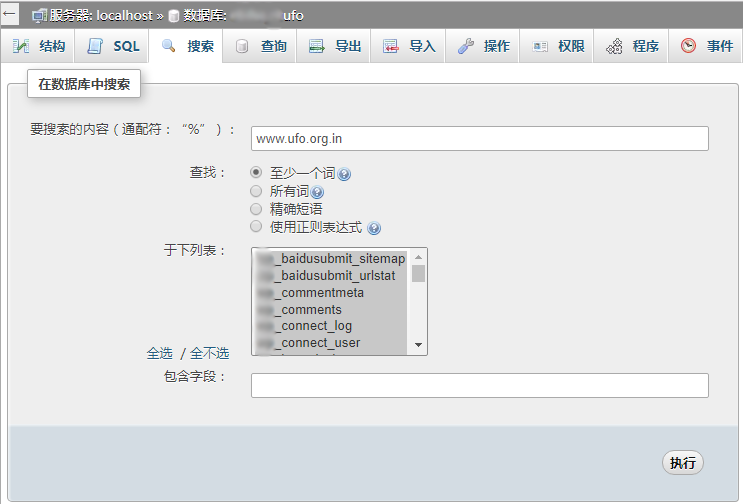
Төменде көрсетілгендей іздеу нәтижелерін табыңыз:
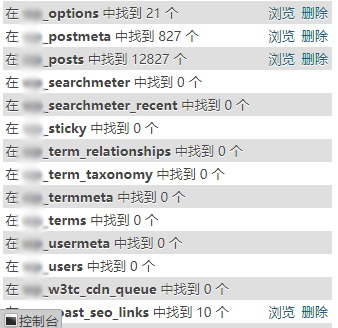
- Бастапқы мақалада сілтемелер немесе суреттер бар және алдыңғы домен атауларының мекенжайлары пайдаланылады, сондықтан бұл мекенжайларды өзгерту қажет.
бесінші қадам: «Шолу» түймесін тінтуірдің сол жақ түймешігімен басыңыз;
Осылайша, жаңа терезе ашылғанда, төменгі бөлік автоматты түрде өріс жағдайына өтеді (автоматты сүзгілеу, кілт сөздің қай өрісте екенін көрсету).
Ескертпе: Веб-сайт кеңістігінің жолын (қалта мекенжайы) да ауыстыру керек. Өз жағдайыңызға қарай өзіңіз іздеп, ауыстырыңыз.
Мысалы, phpMyAdmin ішінде келесі мәлімдемені орындаңыз:
UPDATE wp_options SET option_value = REPLACE(option_value,'旧地址','新地址'); UPDATE wp_posts SET post_content = replace (post_content,'旧地址','新地址'); UPDATE wp_posts SET post_excerpt = replace (post_excerpt,'旧地址','新地址'); UPDATE wp_posts SET guid = replace (guid, '旧地址','新地址');
SQL операторының сипаттамасы:UPDATE деректер кестесінің атауы SET өрісі = ауыстыру (өріс, 'ескі мекенжай', 'жаңа мекенжай');
Төртіншіден, жаңа домен атауын өзгерту
Егер сізге жаңа домен атын өзгерту қажет болса, оны орындаңыз, домен атын өзгертпесеңіз, бұл қадамды өткізіп жіберіңіз.
- Бастапқы домен атауы 301 жаңа домендік атқа қайта бағытталады → дерекқор мазмұнын өзгерту.
301 қайта бағыттауды орындаңыз:
- 301 қайта бағыттаудың мақсаты - бастапқы іздеу жүйесімен индекстелген мазмұнды жаңа домендік атқа айналдыру.Оған жетудің көптеген жолдары бар.
Linux+Apache хостын пайдаланып жатсаңыз, .htaccess файлын өзгертуге және осы файлға келесі кодты енгізуге болады:
RewriteEngine on
RewriteCond %{HTTP_HOST} www.ufo.org.in
RewriteRule ^(.*) https://www.etufo.org/$1 [L,R=301]Жоғарыда айтылғандай, ескі домен атауы http://www.ufo.org.in, жаңа домен атауы http://www.etufo.org
Немесе Windows хостын пайдаланып жатсаңыз (Windows хосттары WordPress-пен толық үйлесімді болмағандықтан ұсынылмайды), WordPress блогының түбірлік каталогында wp-blog-header.php өзгертуді таңдауға болады.
if (strtolower($_SERVER['SERVER_NAME'])!=’原域名’)
{
$URIRedirect=$_SERVER['REQUEST_URI'];
if(strtolower($URIRedirect)==’/index.php’) {
$URIRedirect=’/’;
}
header(‘HTTP/1.1 301 Moved Permanently’);
header(‘Location:http://新域名’.$URIRedirect);
exit();
}XNUMX. Тасымалдау нәтижелерін тексеріңіз
Біраз уақытыңызды бөліп, веб-сайттың алдыңғы үстелінде қателер бар-жоғын тексеріңіз бе?
- Веб-сайттың фондық плагиндері мен тақырып параметрлерін бір-бірден тексеріңіз, бұл веб-сайтыңыздағы қателерден туындаған әртүрлі шығындарды азайтады.
- Мысалы, keywordlink автоматты анкерлік мәтін қосылатын модулінің кейбір деректері автоматты түрде тазартылады және тек бұрын сақтық көшірмесі жасалған keywordlink автоматты зәкір мәтіні қосылатын модулі импортталады.
WordPress веб-сайты көшіп, домен атауын өзгерткеннен кейін, шынымен де мәселе туындады, мен оны қалай шешуге болатынын білмеймін, не істеуім керек?
- анықтамаЧен ВэйлянБлог бөліскен WP жылжыту бойынша оқу құралы әлі де шешілмейді. WordPress веб-сайтын жылжыту және домен атауын өзгерту сияқты кездесетін мәселелер әдетте оңай шешілуі үшін мәселеңізді іздеу жүйесінде іздеуге қою ұсынылады.
Жоғарыдағы нұсқауларды орындаңыз және сіз аз уақытта сәтті қозғала аласыз!
Құттықтаймыз, сіздің WordPress сайтыңыз сәтті тасымалданды!
Кеңейтілген оқу:
Hope Chen Weiliang блогы ( https://www.chenweiliang.com/ ) бөлісті "WordPress жылжымалы оқу құралы: веб-сайтты тасымалдау кеңістігі үшін домен атауын қалай өзгертуге болады? , сізге көмектесу үшін.
Осы мақаланың сілтемесін бөлісуге қош келдіңіз:https://www.chenweiliang.com/cwl-528.html
Көбірек жасырын трюктердің құлпын ашу үшін🔑 Telegram каналымызға қосылыңыз!
Бөлісу және ұнаса лайк! Сіздің бөлісулеріңіз бен лайктарыңыз біздің тұрақты мотивациямыз болып табылады!